PS利用CC版3D工具制作逼真的古典金属闹钟
CC版中的3D工具是非常强大的,只是需要电脑的配置比较高。制作之前需要先找实物图作为参考,然后画出各部件的线稿图,再逐一作出每一个部件。过程虽然简单,不过需要较强的美术功底并对3D有很深的了解。
最终效果
做之前,不要急着动手,先来观察它的组成,分析每个零件我们该怎么实现。
闹钟的主体壳子不是一个规则圆柱,有圆角、有凸出,有坡度,所以要用截面绕转的方式来实现,而不是平面挤出的方式。 
1、在这里首先提醒大家重要的一点,这个模型比较复杂,对电脑要求较高,绘制过程中容易出现软件异常,所以要勤记保存。
我要做的这个闹钟大零件的处理方式都是绕转,一些小部分如指针、螺帽是挤出的,一些细棍直接用预设的圆柱就行。分析后CorelDraw大法画出结构图如下。 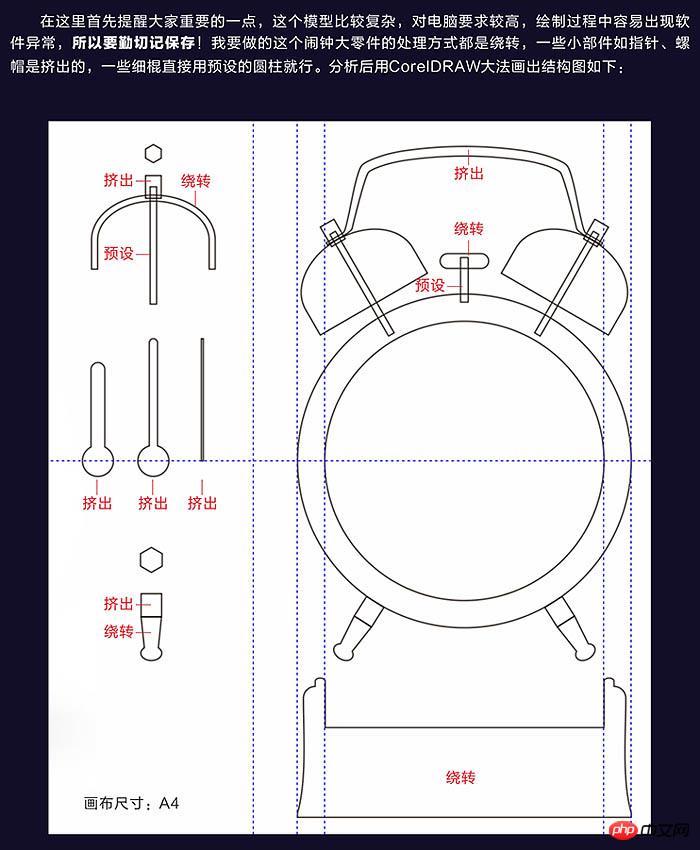
2、有个图纸就可以开始制作了,把所需的零件填色用以区分,需要绕转的图从轴线切开,所有图导出到一个文件夹里备用,格式为透明的PNG,质量越高越好。有的零件太小,建议放大两倍导出,增加精细度,后期再把模型缩小到二分之一就一样了。 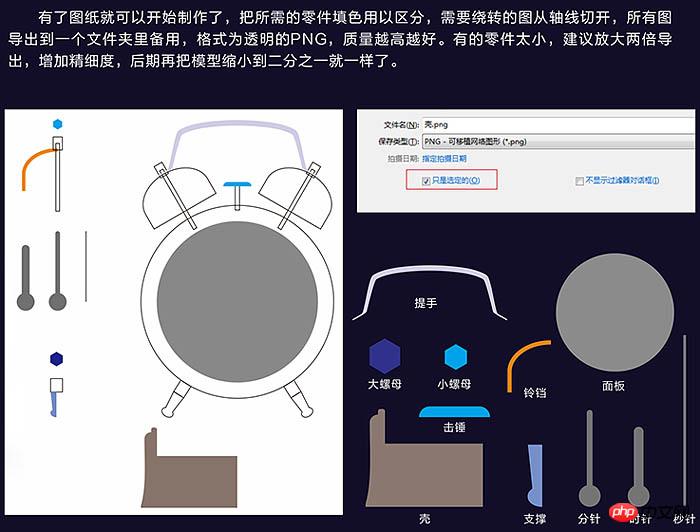
3、先从主体开始,从做外壳
打开PS CC新建横板A4画布,把壳的图片拖拽进去,在图层上名称上右键“从所选图层新建3D模型”,一下子就变成立体的。 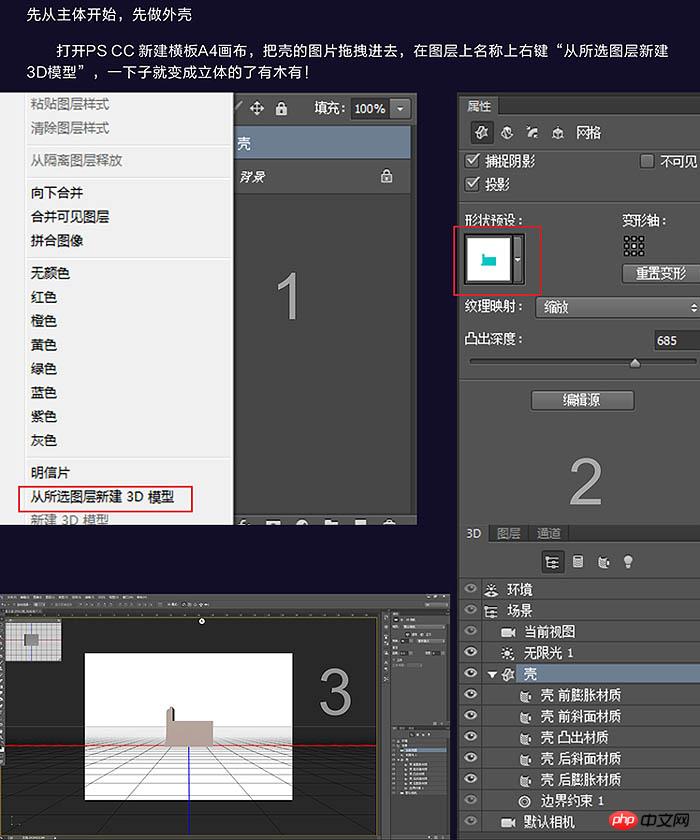
4、现在它的形状不对,默认是挤出的状态,点击#D面板里壳的图层,选择形状预设,出现很多种预设,这里我们往下拉,选择下面这个。 
5、把凸出深度给位0,坐标X轴角度改为-90,把它立起来点击“移到地面”。 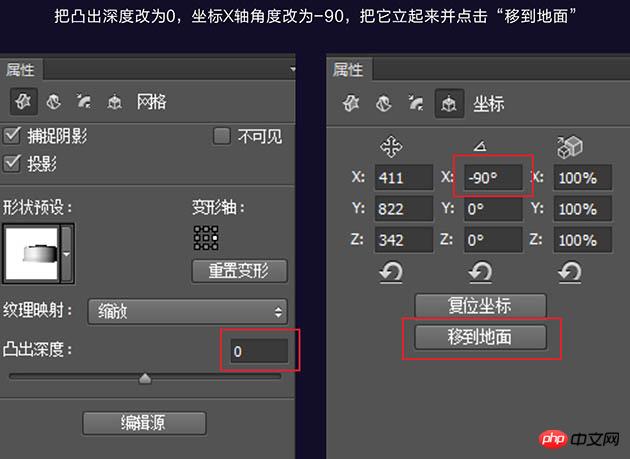
6、调整当前视图至合适的角度观察。 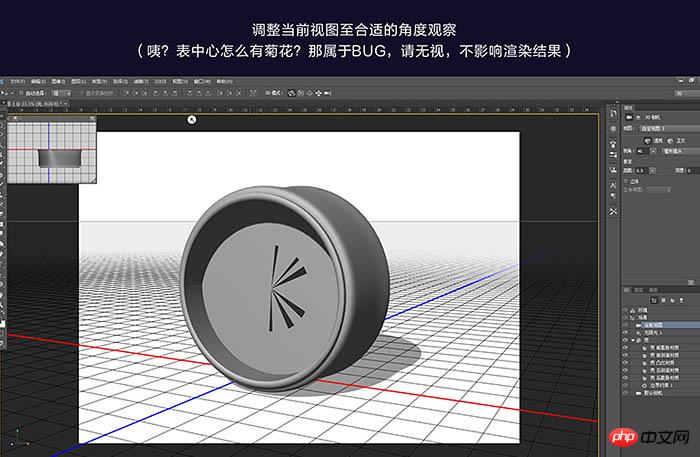
7、选中所有材质层,打开材质球,临时给它一个“金属-黄铜”材质。 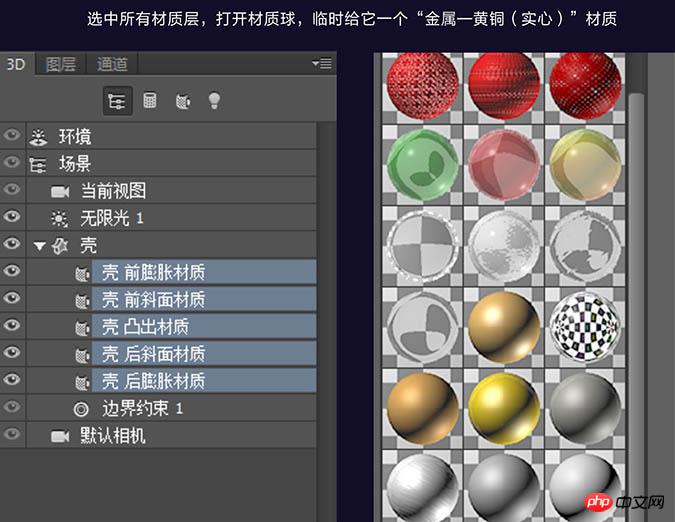
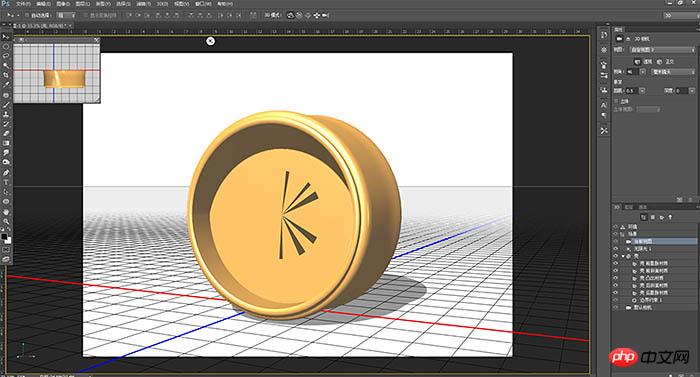
8、点击“默认相机”让视角初始化,这样做的目的是让新的物体和它保持相同角度。接下来切换到图层选项卡,把面板图片拖拽进来。 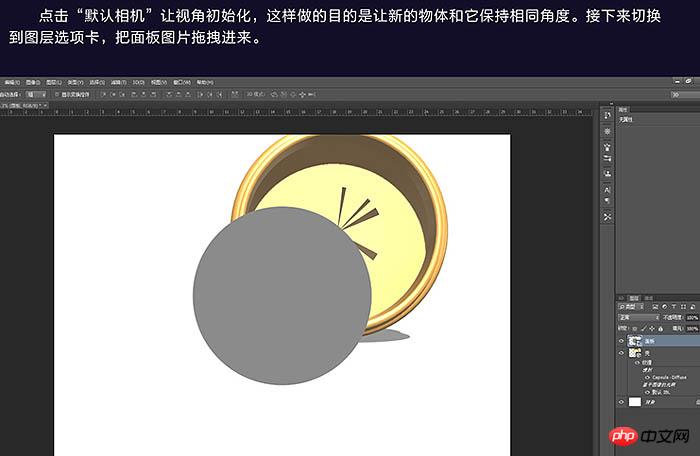
9、同样右键“从所选图层新建3D模型”,把凸出深度设为50就差不多了。 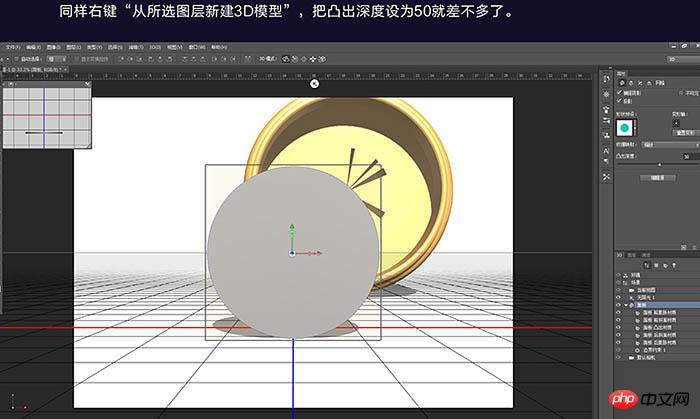
10、在图层面板选中两个3D图层,点菜单栏里“3D-合并3D图层”。这两个物体就合并到一个空间里了,之后在3D面板里选择两图层,把它们居中对齐,此时面板被掩埋在壳里面。 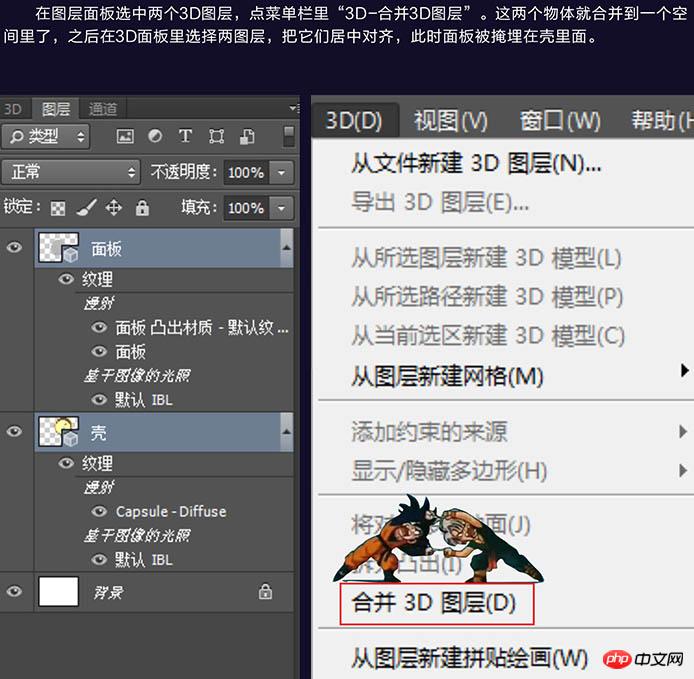
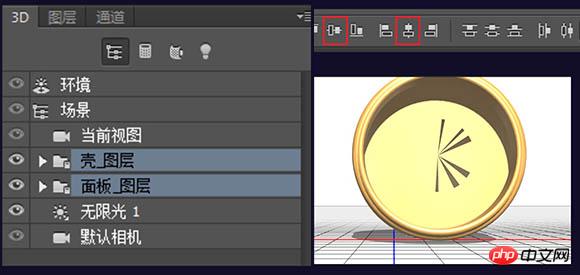
11、调整视角,选中面板图层,用三轴控制器把面板从表壳里移动到露出来。 
12、接下来重置默认视图用同样的方式,把铃铛拖入图层绕转,把小螺母拖入图层挤出并旋转90度,体积缩放为50%,小螺母的参数如下。合并3D对象。 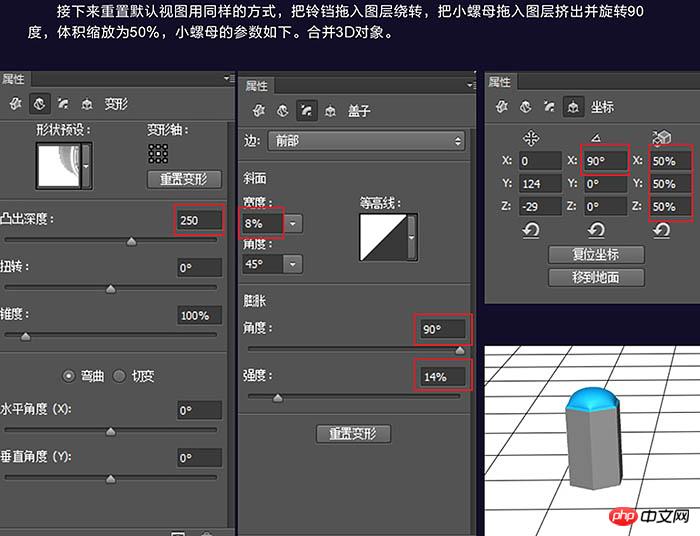
13、再做个铃铛杆,点场景,右键添加圆柱体,下面出现的cylinder就是这个圆柱体,把尺寸修改到合适大小。 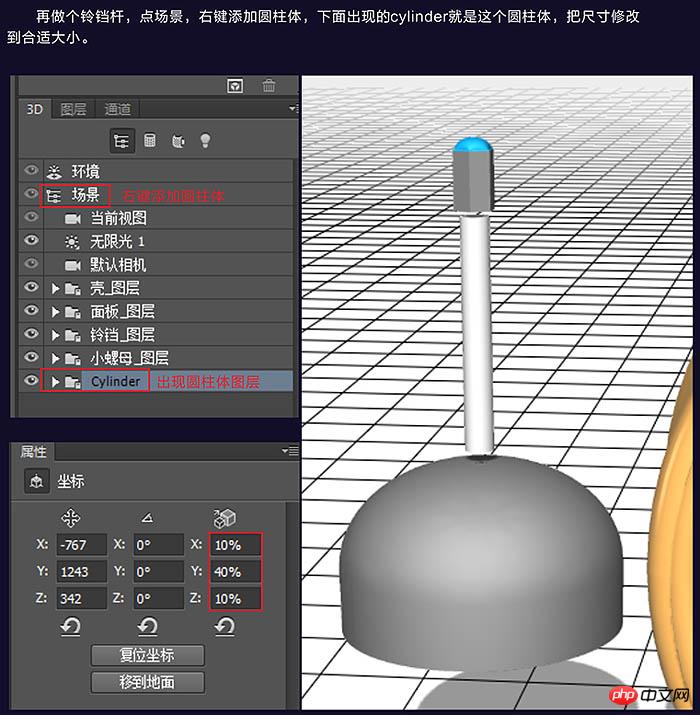
14、把铃铛摆放组合起来,然后选中这三个物体,右键编组对象,把这个组重命名为铃铛组。 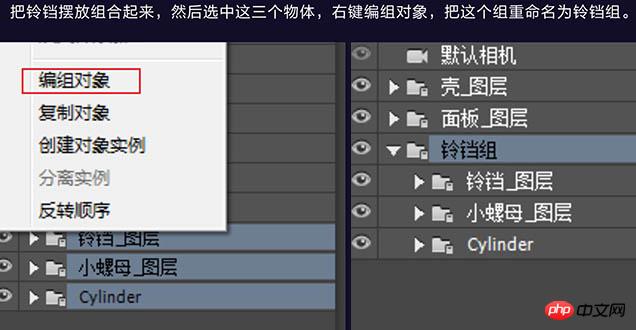
15、把其余部件逐个导入进来,立体化,编组。 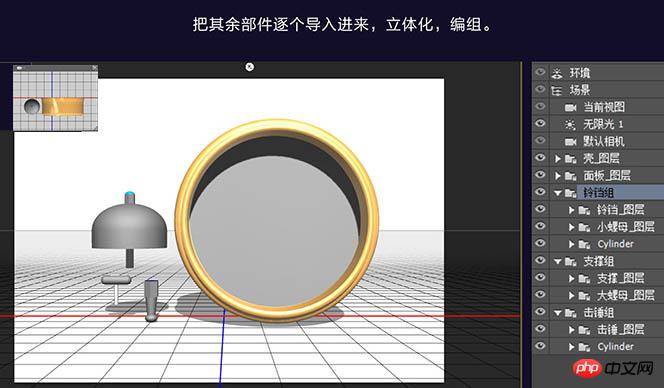
16、把其余部件逐个导入进来,立体化,编组。提手的参数如下。 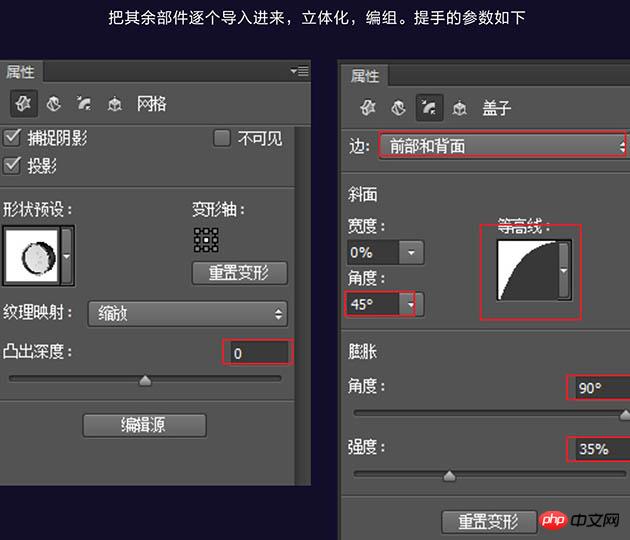
17、部件齐了,把铃铛组合支撑组分别右键“创建对象实例”。 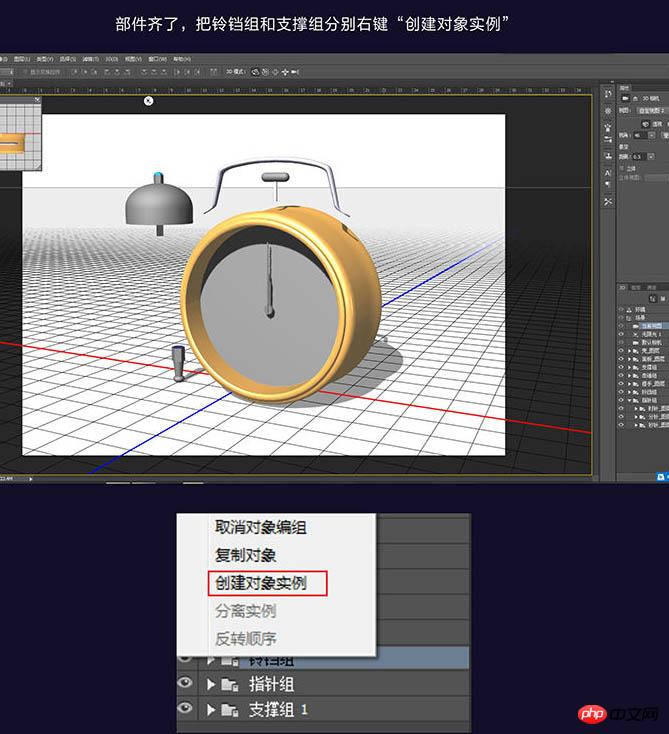
18、创建完的副本是和原图重合的,把它移出来。 
19、零件都具备了,接下来把它们组装起来,点击左上角幅视图的切换组,在视图中右键,在3D相机选项卡里切换前视图视角,这样就有了一个正面的平面视图视角,方便我们调整位置关系。 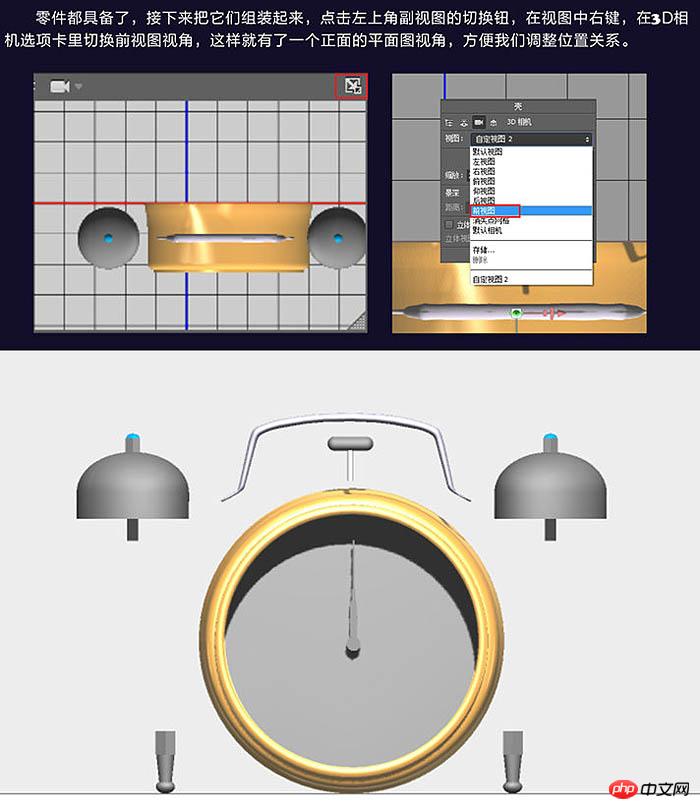
20、一对铃铛的组合一对支撑可以分别再组成个组,方便中心对齐,调整角度和位置关系后,正面基本可以了,再把视角调整到右视图,调整关系角度,建模到这里就可以了。 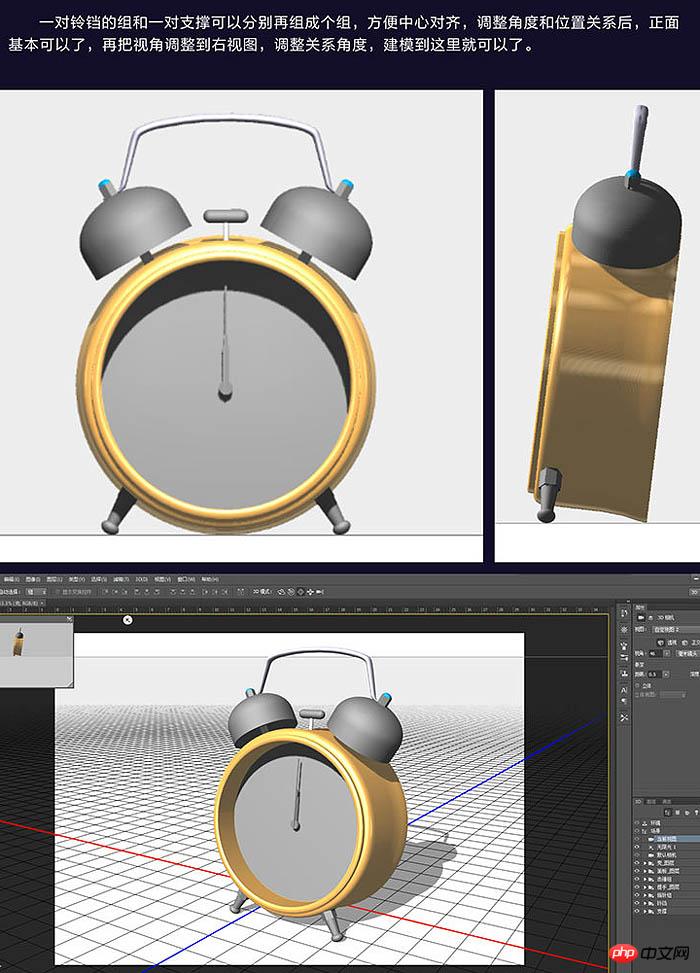
21、下面开始为各个部件置顶基础材质。 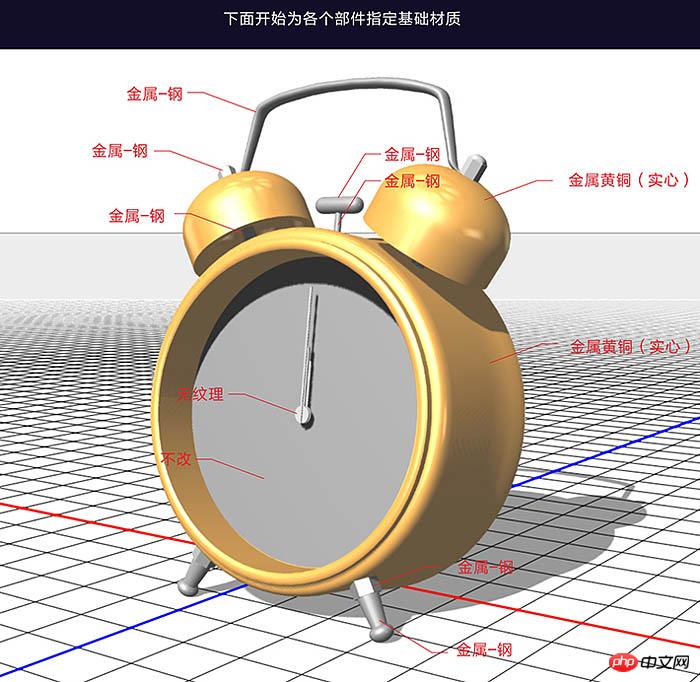
22、指针的材质慢射颜色改为黑色,旋转指针到想要的时间,对齐,指针的长度可以通过点击指针图层,点“编辑源”,会展开一个新文件,在源平面图对指针进行延长,保存后关闭这个文件回去再看指针就变长了。 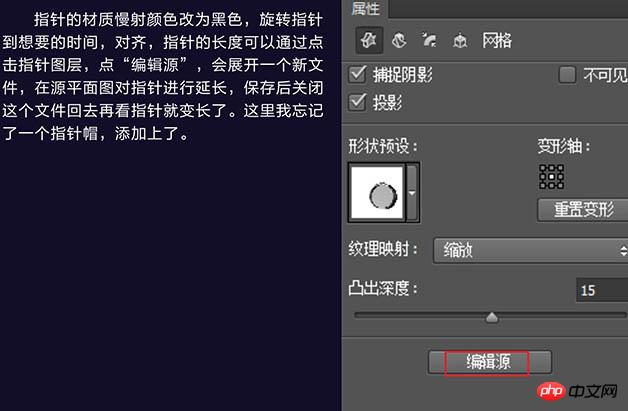
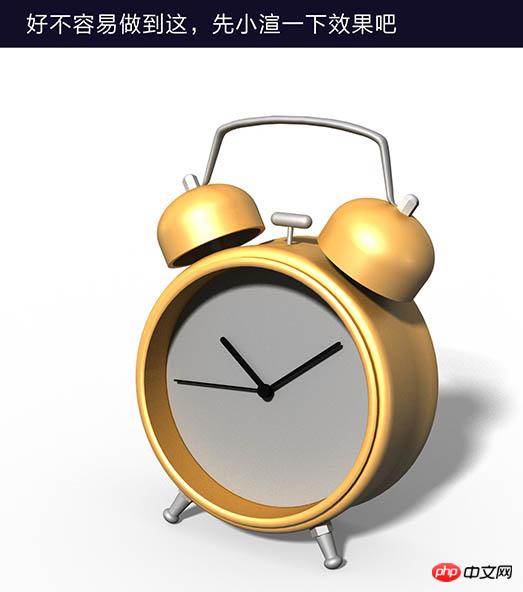
23、首先做表壳的古铜材质贴图,新建一个文档,参数如下。填充颜色为R85、G30、B0,滤镜 > 杂色 > 添加杂色。 
24、滤镜 > 模糊 > 动感模糊,好了,将这幅图存储为“纹理A.jpg”,再复制个副本命名为“纹理B”。 
25、现在贴材质,选中壳的“凸出材质”。 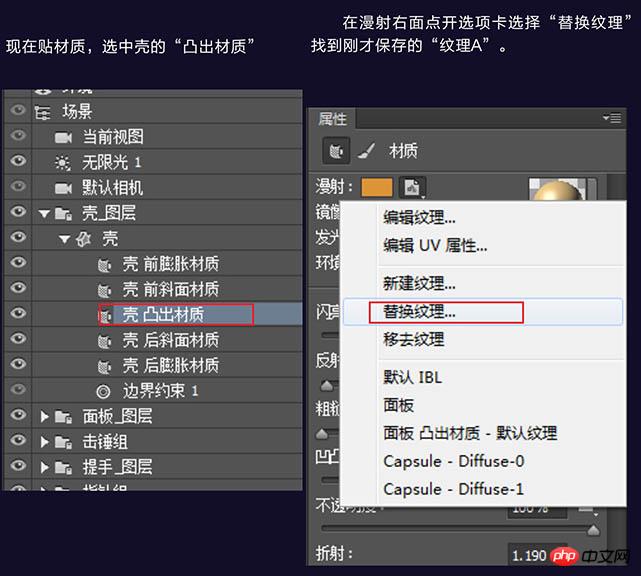
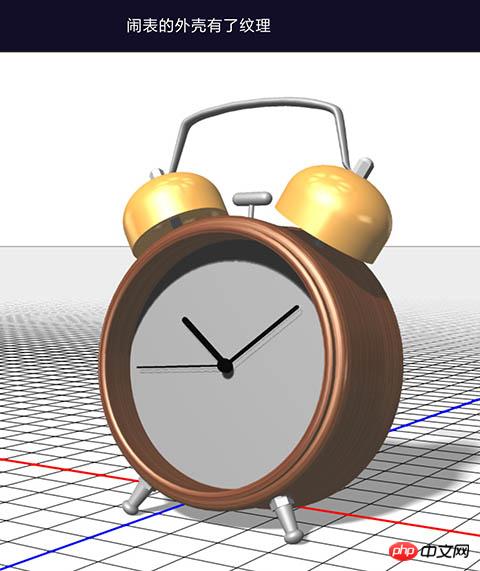
26、观察原照片,闹钟的颜色是有深有浅的,那么就需要对贴图进行一下润色,在漫射里选择“编辑纹理”。 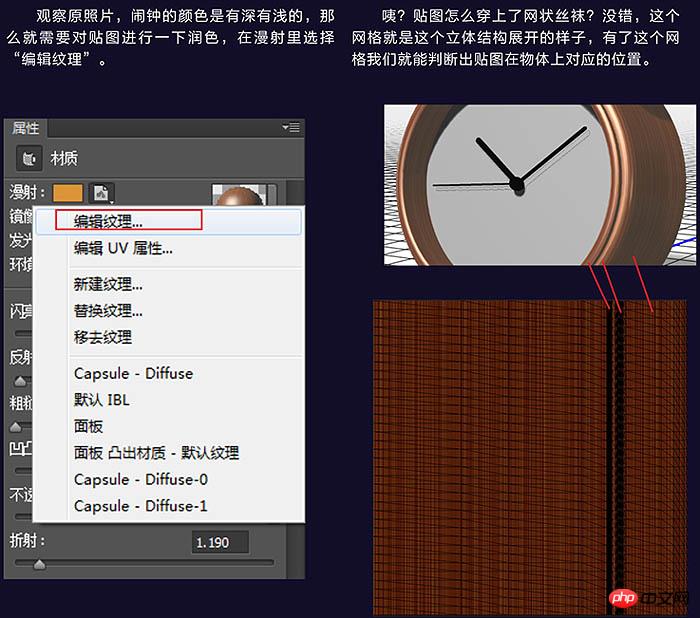
27、根据位置关系,用加深和减淡工具对纹理进行涂抹。 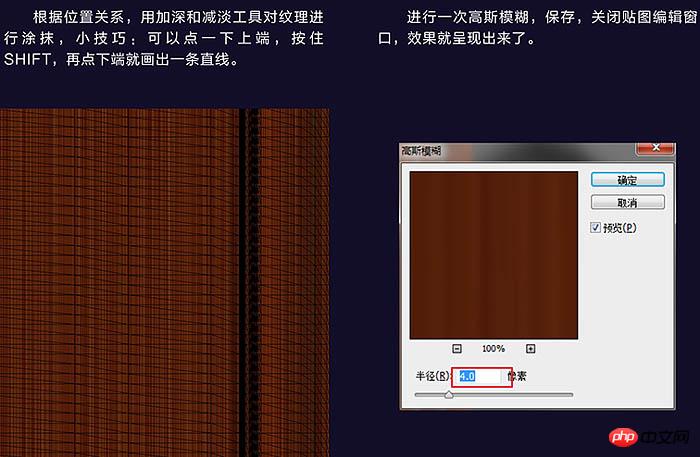
28、用同样方法把铃铛的材质贴图也贴上。 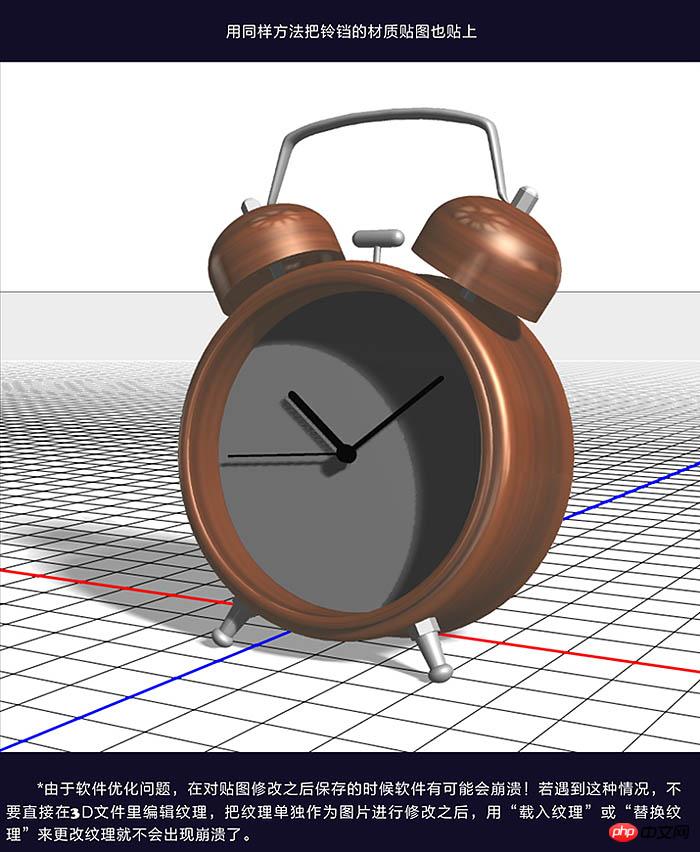
29、接下来贴表盘,在网上找一个喜欢的图,也可以自己画一个,选择面板的“前膨胀材质”把材质改为无纹理,再在漫射里选择“载入纹理”载入面板的贴图。 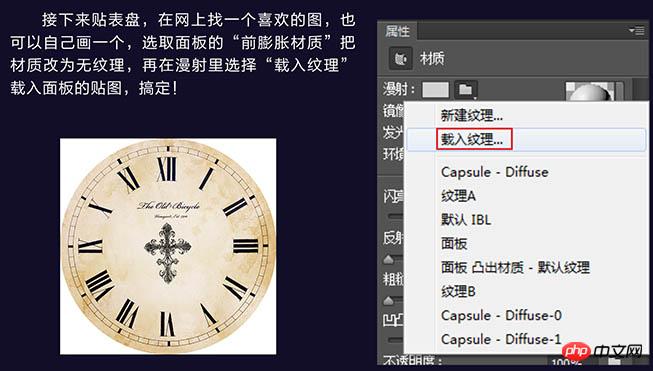
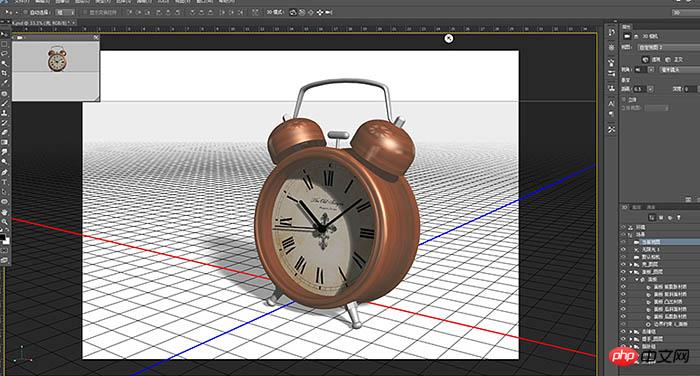
30、下面开始大灯。 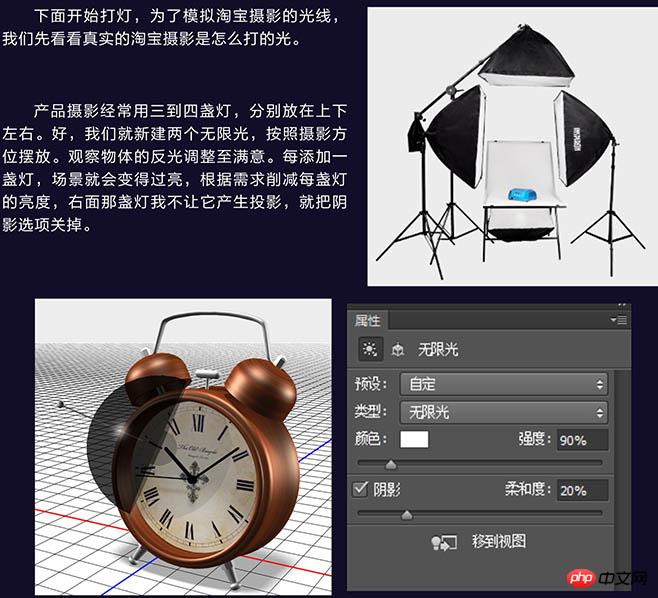
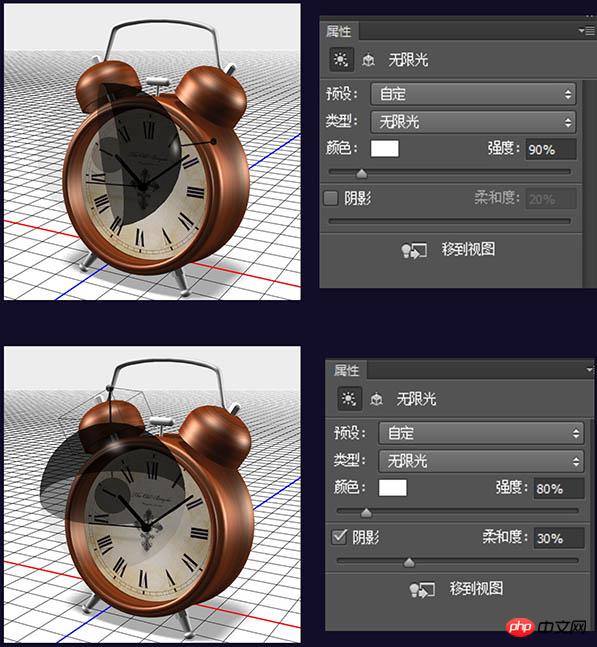
31、做到这里好像少了什么,这个闹钟没有蒙玻璃。 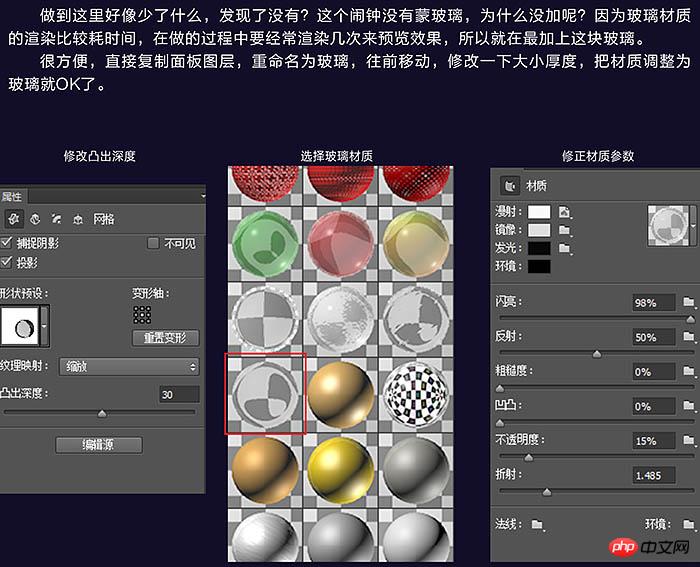
32、最后再把其他材质的参数调整一下,不锈钢材质的部件反射设为50,古铜材质反射设为20。 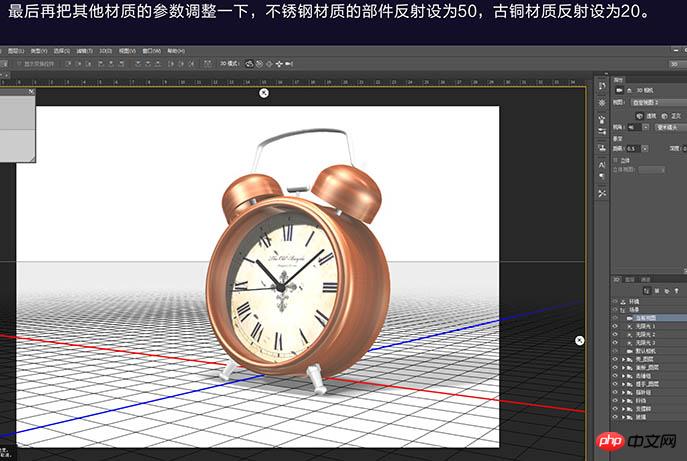
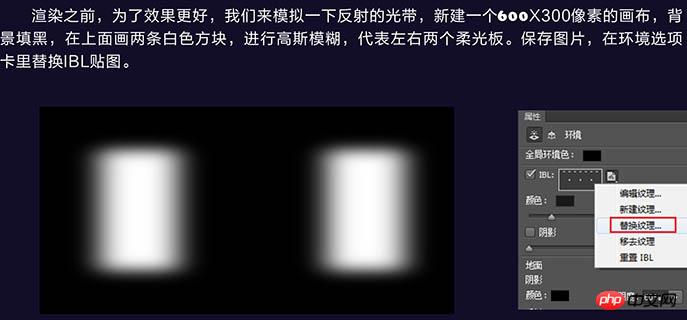
33、调整角度,把背景图层拉个渐变。 
最终效果:

핫 AI 도구

Undresser.AI Undress
사실적인 누드 사진을 만들기 위한 AI 기반 앱

AI Clothes Remover
사진에서 옷을 제거하는 온라인 AI 도구입니다.

Undress AI Tool
무료로 이미지를 벗다

Clothoff.io
AI 옷 제거제

AI Hentai Generator
AI Hentai를 무료로 생성하십시오.

인기 기사

뜨거운 도구

메모장++7.3.1
사용하기 쉬운 무료 코드 편집기

SublimeText3 중국어 버전
중국어 버전, 사용하기 매우 쉽습니다.

스튜디오 13.0.1 보내기
강력한 PHP 통합 개발 환경

드림위버 CS6
시각적 웹 개발 도구

SublimeText3 Mac 버전
신 수준의 코드 편집 소프트웨어(SublimeText3)

뜨거운 주제
 7433
7433
 15
15
 1359
1359
 52
52
 76
76
 11
11
 29
29
 19
19
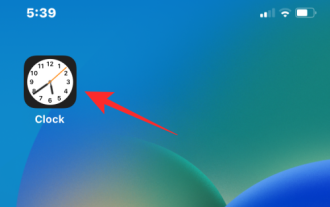 iPhone에서 스누즈 알람을 끄는 3가지 방법
Feb 02, 2024 pm 04:15 PM
iPhone에서 스누즈 알람을 끄는 3가지 방법
Feb 02, 2024 pm 04:15 PM
iPhone에서 알람을 설정하면 선택한 시간에 알람이 울리지 않는 경우가 있습니다. 알람을 제 시간에 멈추지 않으면 스누즈 모드로 들어갑니다. 스누즈 후 알람을 다시 중지하지 않으면 9분 후에 다시 알람이 울립니다. 많은 사람들이 아침에 일어났을 때 스누즈 버튼을 누를 수 있지만, 어떤 사람들에게는 이것이 약간의 괴로움을 유발할 수 있습니다. 이 기사에서는 iPhone에서 스누즈 알람을 끄는 모든 방법을 설명합니다. iPhone에서 알람 시계 스누즈를 비활성화하는 방법 [3가지 방법] iPhone 알람 시계의 스누즈 옵션을 비활성화하는 방법에는 세 가지가 있습니다. 방법 1: 알람이 울리기 전에 스누즈 끄기 더 이상 알람이 다시 울리는 것을 원하지 않거나 실수로 스누즈 알람을 누르는 것을 방지하려면 다음을 수행하세요.
 iPhone에서 절전 모드는 무엇에 사용됩니까?
Nov 04, 2023 am 11:13 AM
iPhone에서 절전 모드는 무엇에 사용됩니까?
Nov 04, 2023 am 11:13 AM
iOS 기기에서는 오랫동안 건강 앱을 사용하여 수면 패턴 등을 추적할 수 있었습니다. 그런데 자고 있는 동안 알림으로 방해를 받으면 짜증이 나지 않나요? 이러한 알림은 관련성이 없으므로 그 과정에서 수면 패턴을 방해할 수 있습니다. 방해금지 모드는 잠자는 동안 주의가 산만해지는 것을 피할 수 있는 좋은 방법이지만, 밤에 받는 중요한 전화와 메시지를 놓칠 수 있습니다. 고맙게도 여기에서 절전 모드가 시작됩니다. 이에 대해 자세히 알아보고 iPhone에서 사용하는 방법을 알아보세요. iPhone에서 수면 모드는 어떤 역할을 합니까? 수면 모드는 "건강" 앱의 수면 일정에 따라 자동으로 활성화되는 iOS의 전용 집중 모드입니다. 알람을 설정하는 데 도움이 됩니다.
 iPhone에서 알람을 끄는 방법
Mar 06, 2024 pm 08:13 PM
iPhone에서 알람을 끄는 방법
Mar 06, 2024 pm 08:13 PM
iPhone에는 시계 앱이 함께 제공되며 하루 종일 중요한 이벤트를 놓치지 않도록 여러 개의 알람을 쉽게 설정할 수 있습니다. 이 앱을 사용하면 알람 시간, 소리, 반복 설정을 맞춤 설정할 수 있을 뿐만 아니라 스누즈 기능 활성화 여부도 선택할 수 있습니다. 이렇게 하면 일정에 따라 알람 시계를 유연하게 설정하여 제 시간에 일어나거나 중요한 일을 기억할 수 있습니다. 설정한 알람을 끄고 싶다면 다음 게시물을 참조하여 iPhone에서 일반 알람과 모닝콜 알람을 비활성화하고 삭제하는 데 도움이 될 것입니다. iPhone에서 일반 알람을 끄는 방법 iPhone의 시계 앱에서 여러 개의 알람을 추가하고 원하는 대로 사용자화할 수 있습니다. 알람을 설정하거나 Siri에게 설정에 도움을 요청하면 실제로 일정이 생성됩니다.
 Mac에서 알람을 설정하는 방법
May 03, 2023 am 08:04 AM
Mac에서 알람을 설정하는 방법
May 03, 2023 am 08:04 AM
미리 알림을 사용하여 Mac에서 알람을 설정하는 방법 미리 알림 앱을 사용하여 알람을 설정하는 것도 쉽고 미리 알림 앱이나 Siri에서 직접 설정할 수 있습니다. Mac에서 미리 알림 앱을 엽니다. 새 미리 알림을 추가하려면 + 더하기 버튼을 클릭하세요. 미리 알림에 "알람 시계"와 같은 이름을 지정하고 "시간 추가"를 선택하세요. 알람이 울릴 시간을 설정하세요. Mac 알람을 설정하는 가장 쉬운 방법입니다. iCloud를 사용하고 iPhone 또는 iPad도 소유하고 있는 경우 미리 알림 앱을 통해 해당 기기에 알림이 전달됩니다. 미리 알림을 사용하여 Mac에서 반복 알림을 설정하는 방법 Mac에서 미리 알림 앱 열기 + 더하기 버튼을 클릭하여 미리 알림을 생성하세요. 미리 알림 이름을 "반복"으로 지정하세요.
![iPhone에서 알람을 끄는 방법 [2023]](https://img.php.cn/upload/article/000/465/014/169259550735100.png?x-oss-process=image/resize,m_fill,h_207,w_330) iPhone에서 알람을 끄는 방법 [2023]
Aug 21, 2023 pm 01:25 PM
iPhone에서 알람을 끄는 방법 [2023]
Aug 21, 2023 pm 01:25 PM
스마트폰이 등장한 이후 스마트폰은 의심할 여지없이 알람시계를 대체해 왔습니다. iPhone을 소유하고 있다면 시계 앱을 사용하여 하루 종일 여러 상황에 대해 원하는 만큼의 알람을 쉽게 설정할 수 있습니다. 이 앱을 사용하면 알람 시간, 신호음, 반복 빈도, 스누즈 옵션을 사용하여 알람을 지연할지 여부를 구성할 수 있습니다. 설정한 알람을 끄고 싶다면 다음 게시물을 참조하여 iPhone에서 일반 알람과 모닝콜 알람을 비활성화하고 삭제하는 데 도움이 될 것입니다. iPhone에서 일반 알람을 끄는 방법 기본적으로 시계 앱에 알람을 추가하거나 Siri에게 알람 추가를 요청하면 실제로 일반 알람이 생성됩니다. iPhone에서 원하는 만큼의 알람 시계를 만들고 추가할 수 있습니다.
 사용자 정의 벨소리 설정 튜토리얼: win10 알람 시계를 더욱 개인화하기
Jan 08, 2024 pm 01:29 PM
사용자 정의 벨소리 설정 튜토리얼: win10 알람 시계를 더욱 개인화하기
Jan 08, 2024 pm 01:29 PM
win10 알람 기능을 사용하면 알림 시간을 쉽게 설정할 수 있지만 알람 시계의 벨소리는 상대적으로 단조롭습니다. 자세한 튜토리얼 ~ win10 알람 시계 사용자 정의 벨소리 설정 튜토리얼 1. 폴더를 엽니다. 이것은 우리 시스템의 벨소리입니다. 2. 하지만 알람 시계 벨소리의 형식은 .wav이므로 오디오 파일을 .wav로 변환하려면 형식 팩토리를 사용해야 합니다. 3. 소프트웨어를 열고 오른쪽 상단 모서리를 선택합니다. 4. 오디오 파일을 찾아 선택합니다. 5. 추가 후 오른쪽 상단의 를 클릭하세요. 6. 형식을 변환하려면 위를 클릭하세요.
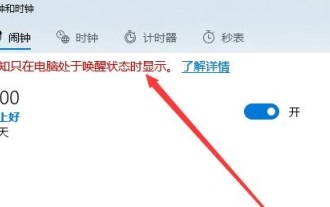 Windows 10을 종료한 후 알람 시계가 정상적으로 울릴 수 있나요?
Jan 08, 2024 pm 08:38 PM
Windows 10을 종료한 후 알람 시계가 정상적으로 울릴 수 있나요?
Jan 08, 2024 pm 08:38 PM
win10 운영 체제를 사용할 때 특정 시간에 알림을 보내도록 자체 알람 시계를 설정할 수 있지만 많은 사용자는 해당 시간이 되면 시스템을 종료한 후 이 알람 시계가 어떻게 작동하는지 매우 궁금해합니다. 와서 자세한 튜토리얼을 살펴보세요 ~ 종료 후 win10 알람 시계가 울리나요? 답변: 종료 후 win10 알람 시계가 울리지 않습니다. 알람시계는 컴퓨터 시스템의 기능이며 운영 체제와 분리될 수 없기 때문입니다. 컴퓨터가 종료되면 시스템이 완전히 종료되어 프로그램을 실행할 수 없으므로 다시 벨이 울릴 수 없습니다. 그리고 알람을 설정하면 컴퓨터가 절전 상태에 들어가지 않도록 하는 메시지도 표시됩니다. 컴퓨터가 절전 상태에 들어가면 알람이 울리지 않습니다. win10에서 알람 시계를 끄는 방법: 1. 먼저
![iPhone에서 알람이 울리지 않는 문제를 해결하는 방법 [해결됨]](https://img.php.cn/upload/article/000/465/014/168385668827544.png?x-oss-process=image/resize,m_fill,h_207,w_330) iPhone에서 알람이 울리지 않는 문제를 해결하는 방법 [해결됨]
May 12, 2023 am 09:58 AM
iPhone에서 알람이 울리지 않는 문제를 해결하는 방법 [해결됨]
May 12, 2023 am 09:58 AM
알람 시계는 오늘날 대부분의 스마트폰에 제공되는 좋은 기능 중 하나입니다. 사용자를 잠에서 깨우는 데 도움이 될 뿐만 아니라, 설정된 시간에 벨소리가 울리도록 알림으로 사용할 수도 있습니다. 요즘 많은 iPhone 사용자는 iPhone의 알람 시계가 제대로 울리지 않아 문제가 발생한다고 불평합니다. 알람이 울리지 않는 데에는 여러 가지 이유가 있을 수 있습니다. iPhone이 무음 모드에 있거나, 알람 설정이 변경되었거나, 낮은 톤이 알람 벨소리로 선택되었거나, Bluetooth 장치가 iPhone에 연결되어 있기 때문일 수 있습니다. 아이폰 등 이 문제의 다양한 원인을 조사한 후 아래 게시물에 솔루션 세트를 정리했습니다. 초기 해결 방법 iPhone이 무음 모드가 아닌지 확인하세요. – iPhone이 무음 모드일 때는 앱 통화, 통화 및 통화만 가능합니다.




